1:简介
Fresco是Facebook最新推出的一款用于Android应用中展示图片的强大图片库,可以从网络、本地存储和本地资源中加载图片。相对于ImageLoader,拥有更快的图片下载速度以及可以加载和显示gif图等诸多优势,是个很好的图片框架。
2:特点
2.1:内存管理
在5.0以下系统,Fresco将图片放到一个特别的内存区域。当然,在图片不显示的时候,占用的内存会自动被释放。这会使得APP更加流畅,减少因图片内存占用而引发的OOM。
内存分配采用:系统匿名共享内存
2.2:渐进式呈现图片
渐进式图片格式先呈现大致的图片轮廓,然后随着图片下载的继续,呈现逐渐清晰的图片,这对于移动设备,尤其是慢网络有极大的利好,可带来更好的用户体验。
2.3:支持加载Gif图,支持WebP格式
2.4:图像的呈现
- 自定义居中焦点(对人脸等图片显示非常有帮助)。
- 圆角图,当然圆圈也行。
- 下载失败之后,点击重新下载。
- 自定义占位图,自定义overlay, 或者进度条。
- 指定用户按压时的overlay。
2.5:图像的加载
- 为同一个图片指定不同的远程路径,或者使用已经存在本地缓存中的图片。
- 先显示一个低解析度的图片,等高清图下载完之后再显示高清图。
- 加载完成回调通知。
- 对于本地图,如有EXIF缩略图,在大图加载完成之前,可先显示缩略图。
- 缩放或者旋转图片。
- 处理已下载的图片。
3:下载地址
Github下载地址是:https://github.com/facebook/fresco
官方使用网址:http://fresco-cn.org/docs/index.html
中文文档地址:https://www.fresco-cn.org/docs/index.html
4:支持的URI
| 类型 | Scheme | 示例 |
|---|---|---|
| 远程图片 | http://, https:// | HttpURLConnection |
| 本地文件 | file:// | FileInputStream |
| Content provider | content:// | ContentResolver |
| asset目录下的资源 | asset:// | AssetManager |
| res目录下的资源 | res:// | Resources.openRawResource |
需要注意的是:Fresco中所有的URI都必须是绝对路径,并且带上该URI的scheme
例如,要显示res/drawable下的一张图片可以使用下面的方式:
Uri uri = Uri.parse("res://aaaaa/"+R.mipmap.pic);上面的额”aaaaa”可以使用随意的字符串,不过还是建议使用包名来书写。
5:常用API
1:宽度不支持wrap_content, 如果要设置宽高比, 需要在Java代码中指定setAspectRatio(float ratio);
android:layout_width="20dp"2:高度不支持wrap_content
android:layout_height="20dp" 3:下载成功之前显示的图片
fresco:placeholderImage="@color/wait_color"4:设置图片缩放. 通常使用focusCrop,该属性值会通过算法把人头像放在中间
fresco:placeholderImageScaleType="fitCenter"5:加载失败的时候显示的图片
fresco:failureImage="@drawable/error"6:加载失败的时候图片的缩放类型
fresco:failureImageScaleType=“centerInside"7:加载失败,提示用户点击重新加载的图片(会覆盖failureImage的图片)
fresco:retryImage="@drawable/retrying"8:设置圆形方式显示图片
fresco:roundAsCircle="true"9:圆角设置
fresco:roundedCornerRadius="1dp"
fresco:roundTopLeft="true"
fresco:roundTopRight="false"
fresco:roundBottomLeft="false"
fresco:roundBottomRight="true"
fresco:roundWithOverlayColor="@color/corner_color"
fresco:roundingBorderWidth="2dp"
fresco:roundingBorderColor="@color/border_color"
6:使用步骤
6.1:添加依赖
dependencies {
// 在 API < 14 上的机器支持 WebP 时,需要添加
compile 'com.facebook.fresco:animated-base-support:0.14.1'
// 支持 GIF 动图,需要添加
compile 'com.facebook.fresco:animated-gif:0.14.1'
// 支持 WebP (静态图+动图),需要添加
compile 'com.facebook.fresco:animated-webp:0.14.1'
compile 'com.facebook.fresco:webpsupport:0.14.1'
// 仅支持 WebP 静态图,需要添加
compile 'com.facebook.fresco:webpsupport:0.14.1'
// 其他依赖
compile 'com.facebook.fresco:fresco:0.14.1'
}fresco最新版本是:1.0.0
6.2:在application中初始化Fresco
Fresco.initialize(this);6.3:配置网络权限
<uses-permission android:name="android.permission.INTERNET"/>6.4:在xml布局文件中,加入命名空间
<!-- 其他元素-->
<LinearLayout
xmlns:android="http://schemas.android.com/apk/res/android"
xmlns:fresco="http://schemas.android.com/apk/res-auto"
android:layout_height="match_parent"
android:layout_width="match_parent">6.5:在xml中引入SimpleDraweeView
<com.facebook.drawee.view.SimpleDraweeView
android:id="@+id/my_image_view"
android:layout_width="130dp"
android:layout_height="130dp"
fresco:placeholderImage="@drawable/my_drawable"
/>6.6:在Java代码中开始加载图片
Uri uri = Uri.parse("hhttp://p1.so.qhmsg.com/bdr/_240_/t01ffd622bffeabb5e1.jpg");
SimpleDraweeView draweeView = (SimpleDraweeView) findViewById(R.id.my_image_view);
draweeView.setImageURI(uri);6.7:注意事项
如果项目中使用了OkHttp需要进行替换,
For OkHttp2:
compile "com.facebook.fresco:imagepipeline-okhttp:0.12.0+"For OkHttp3:
compile "com.facebook.fresco:imagepipeline-okhttp3:0.12.0+"7:例子
7.1:带进度条的图片
布局
<?xml version="1.0" encoding="utf-8"?>
<LinearLayout xmlns:android="http://schemas.android.com/apk/res/android"
xmlns:fresco="http://schemas.android.com/apk/res-auto"
xmlns:tools="http://schemas.android.com/tools"
android:id="@+id/activity_fresco_spimg"
android:layout_width="match_parent"
android:layout_height="match_parent"
android:orientation="vertical"
tools:context="com.bruce.chang.testfresco.FrescoSpimgActivity">
<com.facebook.drawee.view.SimpleDraweeView
android:id="@+id/sdv_fresco"
android:layout_width="150dp"
android:layout_height="150dp"
fresco:placeholderImage="@mipmap/fbb"
/>
<Button
android:id="@+id/bt_load"
android:layout_width="match_parent"
android:layout_height="wrap_content"
android:text="加载"
/>
</LinearLayout>
代码
setTitle("带进度条的图片");
bt_load.setOnClickListener(new View.OnClickListener() {
@Override
public void onClick(View view) {
// 设置带进度条样式
GenericDraweeHierarchyBuilder builder = new GenericDraweeHierarchyBuilder(getResources());
GenericDraweeHierarchy hierarchy = builder.setProgressBarImage(new ProgressBarDrawable()).build();
sdv_fresco.setHierarchy(hierarchy);
Uri uri = Uri.parse("http://bizhi.zhuoku.com/bizhi/200706/4/20070625/bingbing/012.jpg");
// 设置显示图片
sdv_fresco.setImageURI(uri);
}
});结果,因为布局中设置了placeholderImage,所以会加载一张默认图片

7.2:图片的不同裁剪
布局
<LinearLayout xmlns:android="http://schemas.android.com/apk/res/android"
xmlns:fresco="http://schemas.android.com/apk/res-auto"
android:layout_width="match_parent"
android:layout_height="match_parent"
android:gravity="center_horizontal"
android:orientation="vertical">
<com.facebook.drawee.view.SimpleDraweeView
android:id="@+id/sdv_fresco_crop"
android:layout_width="150dp"
android:layout_height="150dp"
android:layout_marginTop="48dp"
android:background="@android:color/black"
fresco:placeholderImage="@mipmap/fbb" />
<!--裁剪方式的描述信息-->
<TextView
android:id="@+id/tv_fresco_explain"
android:layout_width="match_parent"
android:layout_height="wrap_content"
android:layout_marginTop="8dp"
android:gravity="center"
android:textSize="16sp" />
<ScrollView
android:layout_width="match_parent"
android:layout_height="match_parent">
<LinearLayout
android:layout_width="match_parent"
android:layout_height="wrap_content"
android:layout_marginTop="48dp"
android:orientation="vertical">
<!--9个代表不同裁剪样式的button,这里省略-->
</LinearLayout>
</ScrollView>
</LinearLayout>
代码设置
- GenericDraweeHierarchyBuilder的初始化
GenericDraweeHierarchyBuilder builder = new GenericDraweeHierarchyBuilder(getResources());- imageDisplay(加载图片的方法)
//显示图片
private void (GenericDraweeHierarchy hierarchy) {
sdv_fresco_crop.setHierarchy(hierarchy);
Uri uri = Uri.parse("http://bizhi.zhuoku.com/bizhi/200706/4/20070625/bingbing/012.jpg");
sdv_fresco_crop.setImageURI(uri);
}- 9个按钮的方法
@Override
public void onClick(View view) {
switch (view.getId()) {
//CENTER
case R.id.bt_fresco_center:
tv_fresco_explain.setText("居中,无缩放");
//样式设置
GenericDraweeHierarchy hierarchy = builder.setActualImageScaleType(ScalingUtils.ScaleType.CENTER).build();
//显示图片
imageDisplay(hierarchy);
break;
//CENTER_CROP
case R.id.bt_fresco_centercrop:
tv_fresco_explain.setText("保持宽高比缩小或放大,使得两边都大于或等于显示边界。居中显示");
//样式设置
GenericDraweeHierarchy hierarchy1 = builder.setActualImageScaleType(ScalingUtils.ScaleType.CENTER_CROP).build();
//显示图片
imageDisplay(hierarchy1);
break;
//FOCUS_CROP
case R.id.bt_fresco_focuscrop:
tv_fresco_explain.setText("同centerCrop, 但居中点不是中点,而是指定的某个点,这里我设置为图片的左上角那点");
//设置focusCrop的缩放形式 并指定缩放的中心点在左上角
PointF point = new PointF(0f, 0f);
//样式设置
GenericDraweeHierarchy hierarchy2 = builder.setActualImageScaleType(ScalingUtils.ScaleType.FOCUS_CROP)
.setActualImageFocusPoint(point)
.build();
//显示图片
imageDisplay(hierarchy2);
break;
//CENTER_INSIDE
case R.id.bt_fresco_centerinside:
tv_fresco_explain.setText("使两边都在显示边界内,居中显示。如果图尺寸大于显示边界,则保持长宽比缩小图片");
GenericDraweeHierarchy hierarchy3 = builder.setActualImageScaleType(ScalingUtils.ScaleType.CENTER_INSIDE).build();
imageDisplay(hierarchy3);
break;
//FIT_CENTER
case R.id.bt_fresco_fitcenter:
tv_fresco_explain.setText("保持宽高比,缩小或者放大,使得图片完全显示在显示边界内。居中显示");
GenericDraweeHierarchy hierarchy4 = builder.setActualImageScaleType(ScalingUtils.ScaleType.FIT_CENTER).build();
imageDisplay(hierarchy4);
break;
//FIT_START
case R.id.bt_fresco_fitstart:
tv_fresco_explain.setText("保持宽高比,缩小或者放大,使得图片完全显示在显示边界内,不居中,和显示边界左上对齐");
GenericDraweeHierarchy hierarchy5 = builder.setActualImageScaleType(ScalingUtils.ScaleType.FIT_START).build();
imageDisplay(hierarchy5);
break;
//FIT_END
case R.id.bt_fresco_fitend:
tv_fresco_explain.setText("保持宽高比,缩小或者放大,使得图片完全显示在显示边界内,不居中,和显示边界右下对齐");
GenericDraweeHierarchy hierarchy6 = builder.setActualImageScaleType(ScalingUtils.ScaleType.FIT_END).build();
imageDisplay(hierarchy6);
break;
//FIT_XY
case R.id.bt_fresco_fitxy:
tv_fresco_explain.setText("不保持宽高比,填充满显示边界");
GenericDraweeHierarchy hierarchy7 = builder.setActualImageScaleType(ScalingUtils.ScaleType.FIT_XY).build();
imageDisplay(hierarchy7);
break;
//null
case R.id.bt_fresco_none:
tv_fresco_explain.setText("不设置任何样式");
GenericDraweeHierarchy hierarchy8 = builder.setActualImageScaleType(null).build();
imageDisplay(hierarchy8);
break;
default:
break;
}
}结果,因为图片大小的缘故,没有完全演示,自己可以动手试试

7.3:圆形和圆角图片
布局
<?xml version="1.0" encoding="utf-8"?>
<LinearLayout xmlns:android="http://schemas.android.com/apk/res/android"
xmlns:fresco="http://schemas.android.com/apk/res-auto"
xmlns:tools="http://schemas.android.com/tools"
android:layout_width="match_parent"
android:layout_height="match_parent"
android:orientation="vertical">
<com.facebook.drawee.view.SimpleDraweeView
android:id="@+id/sdv_fresco_circleandcorner"
android:layout_width="150dp"
android:layout_height="150dp"
android:layout_gravity="center"
fresco:placeholderImage="@mipmap/fbb" />
<Button
android:id="@+id/bt_fresco_circle"
android:layout_width="match_parent"
android:layout_height="wrap_content"
android:layout_marginTop="48dp"
android:text="设置圆形图片" />
<Button
android:id="@+id/bt_fresco_corner"
android:layout_width="match_parent"
android:layout_height="wrap_content"
android:layout_marginTop="8dp"
android:text="设置圆角图片" />
</LinearLayout>
代码
uri = Uri.parse("http://bizhi.zhuoku.com/bizhi/200706/4/20070625/bingbing/012.jpg");
builder = new GenericDraweeHierarchyBuilder(getResources());
bt_fresco_circle.setOnClickListener(new View.OnClickListener() {
@Override
public void onClick(View view) {
// 参数设置为圆形
RoundingParams params = RoundingParams.asCircle();
GenericDraweeHierarchy hierarchy = builder.setRoundingParams(params).build();
sdv_fresco_circleandcorner.setHierarchy(hierarchy);
sdv_fresco_circleandcorner.setImageURI(uri);
}
});
bt_fresco_corner.setOnClickListener(new View.OnClickListener() {
@Override
public void onClick(View view) {
// 配置参数
RoundingParams params = RoundingParams.fromCornersRadius(50f);//设置圆角大小
params.setOverlayColor(getResources().getColor(android.R.color.holo_blue_light));//覆盖层
params.setBorder(getResources().getColor(android.R.color.holo_blue_light), 5);//边框
// params.setRoundAsCircle(true);//如果是RoundingParams.fromCornersRadius,这个可以强制进行圆形展示
// 设置圆形参数
GenericDraweeHierarchy hierarchy = builder.setRoundingParams(params).build();
sdv_fresco_circleandcorner.setHierarchy(hierarchy);
// 加载图片
sdv_fresco_circleandcorner.setImageURI(uri);
}
});结果

7.4:渐进式显示图片
布局
<?xml version="1.0" encoding="utf-8"?>
<LinearLayout xmlns:android="http://schemas.android.com/apk/res/android"
xmlns:tools="http://schemas.android.com/tools"
xmlns:fresco="http://schemas.android.com/apk/res-auto"
android:id="@+id/activity_fresco_jpeg"
android:layout_width="match_parent"
android:layout_height="match_parent"
android:orientation="vertical">
<com.facebook.drawee.view.SimpleDraweeView
android:layout_gravity="center"
android:id="@+id/sdv_fresco_jpeg"
android:layout_width="150dp"
android:layout_height="150dp"
android:layout_marginTop="48dp"
fresco:placeholderImage="@mipmap/fbb" />
<Button
android:id="@+id/sdv_fresco_askImg"
android:layout_width="match_parent"
android:layout_height="wrap_content"
android:layout_marginTop="48dp"
android:text="请求网络图片" />
</LinearLayout>
代码
builder = new GenericDraweeHierarchyBuilder(getResources());
sdv_fresco_askImg.setOnClickListener(new View.OnClickListener() {
@Override
public void onClick(View view) {
// 加载质量配置
ProgressiveJpegConfig jpegConfig = new ProgressiveJpegConfig() {
@Override
public int getNextScanNumberToDecode(int scanNumber) {
return scanNumber + 2;
}
@Override
public QualityInfo getQualityInfo(int scanNumber) {
boolean isGoodEnough = (scanNumber >= 5);
return ImmutableQualityInfo.of(scanNumber, isGoodEnough, false);
}
};
ImagePipelineConfig.newBuilder(FrescoJianJinShiActivity.this).setProgressiveJpegConfig(jpegConfig).build();
// 获取图片URL
uri = Uri.parse("http://bizhi.zhuoku.com/bizhi/200706/4/20070625/bingbing/012.jpg");
// 获取图片请求
ImageRequest request = ImageRequestBuilder.newBuilderWithSource(uri).setProgressiveRenderingEnabled(true).build();
DraweeController draweeController = Fresco.newDraweeControllerBuilder()
.setImageRequest(request)
.setTapToRetryEnabled(true)
.setOldController(sdv_fresco_jpeg.getController())//使用oldController可以节省不必要的内存分配
.build();
// 设置加载的控制
sdv_fresco_jpeg.setController(draweeController);
}
});结果

7.5:Gif动画图片
布局
<?xml version="1.0" encoding="utf-8"?>
<LinearLayout xmlns:android="http://schemas.android.com/apk/res/android"
xmlns:tools="http://schemas.android.com/tools"
xmlns:fresco="http://schemas.android.com/apk/res-auto"
android:id="@+id/activity_fresco_gif"
android:layout_width="match_parent"
android:layout_height="match_parent"
android:orientation="vertical">
<com.facebook.drawee.view.SimpleDraweeView
android:id="@+id/sdv_fresco_gif"
android:layout_width="150dp"
android:layout_height="150dp"
android:layout_marginTop="48dp"
android:layout_gravity="center"
fresco:placeholderImage="@mipmap/fbb" />
<Button
android:id="@+id/bt_fresco_askImg"
android:layout_width="match_parent"
android:layout_height="wrap_content"
android:layout_marginTop="48dp"
android:text="请求gif图片" />
<Button
android:id="@+id/bt_fresco_stopAnim"
android:layout_width="match_parent"
android:layout_height="wrap_content"
android:layout_marginTop="8dp"
android:text="动画停止" />
<Button
android:id="@+id/bt_fresco_startAnim"
android:layout_width="match_parent"
android:layout_height="wrap_content"
android:layout_marginTop="8dp"
android:text="动画开始" />
</LinearLayout>
代码
- 请求Gif图片
bt_fresco_askImg.setOnClickListener(new View.OnClickListener() {
@Override
public void onClick(View view) {
// 图片地址
Uri uri = Uri.parse("http://www.sznews.com/humor/attachement/gif/site3/20140902/4487fcd7fc66156f51db5d.gif");
DraweeController controller = Fresco.newDraweeControllerBuilder()
.setUri(uri)
.setAutoPlayAnimations(false)//设置为true将循环播放Gif动画
.setOldController(sdv_fresco_gif.getController())
.build();
// 设置控制器
sdv_fresco_gif.setController(controller);
}
});- 开始动画
bt_fresco_startAnim.setOnClickListener(new View.OnClickListener() {
@Override
public void onClick(View view) {
Animatable animation = sdv_fresco_gif.getController().getAnimatable();
if (animation != null && !animation.isRunning()) {
animation.start();
}
}
});- 停止动画
bt_fresco_stopAnim.setOnClickListener(new View.OnClickListener() {
@Override
public void onClick(View view) {
Animatable animation = sdv_fresco_gif.getController().getAnimatable();
if (animation != null && animation.isRunning()) {
animation.stop();
}
}
});结果(不要忘了在gradle中添加gif的依赖)
compile 'com.facebook.fresco:animated-gif:0.14.1'
7.6:多图请求以及图片复用
布局
<?xml version="1.0" encoding="utf-8"?>
<LinearLayout xmlns:android="http://schemas.android.com/apk/res/android"
xmlns:fresco="http://schemas.android.com/apk/res-auto"
xmlns:tools="http://schemas.android.com/tools"
android:id="@+id/activity_fresco_multi"
android:layout_width="match_parent"
android:layout_height="match_parent"
android:orientation="vertical">
<com.facebook.drawee.view.SimpleDraweeView
android:id="@+id/sdv_fresco_multi"
android:layout_width="150dp"
android:layout_height="150dp"
android:layout_gravity="center"
android:layout_marginTop="48dp"
fresco:placeholderImage="@mipmap/fbb" />
<Button
android:id="@+id/bt_fresco_multiImg"
android:layout_width="match_parent"
android:layout_height="wrap_content"
android:layout_marginTop="48dp"
android:text="先显示低分辨率的图,然后是高分辨率的图"
android:onClick="bt_fresco_multiImg_click"
/>
<Button
android:id="@+id/bt_fresco_thumbnailImg"
android:layout_width="match_parent"
android:layout_height="wrap_content"
android:layout_marginTop="8dp"
android:text="本地缩略图预览"
android:onClick="bt_fresco_thumbnailImg_click"
/>
<Button
android:id="@+id/bt_fresco_multiplexImg"
android:layout_width="match_parent"
android:layout_height="wrap_content"
android:layout_marginTop="8dp"
android:text="本地图片复用"
android:onClick="bt_fresco_multiplexImg_click"
/>
</LinearLayout>
代码
- 先显示低分辨率的图,然后是高分辨率的图
void bt_fresco_multiImg_click(View view) {
//同一张图片,不同品质的两个uri
Uri lowResUri = Uri.parse("http://img1.gamedog.cn/2012/03/11/19-120311133617-50.jpg");
Uri highResUri = Uri.parse("http://img5.duitang.com/uploads/item/201312/03/20131203153823_Y4y8F.jpeg");
DraweeController controller = Fresco.newDraweeControllerBuilder()
.setLowResImageRequest(ImageRequest.fromUri(lowResUri))
.setImageRequest(ImageRequest.fromUri(highResUri))
.setOldController(sdv_fresco_multi.getController())
.build();
sdv_fresco_multi.setController(controller);
}- 本地缩略图预览
void bt_fresco_thumbnailImg_click(View view){
//将本地图片地址转换成Uri
Uri uri = Uri.fromFile(new File(Environment.getExternalStorageDirectory()+"/swj.jpg"));
ImageRequest request = ImageRequestBuilder.newBuilderWithSource(uri)
.setLocalThumbnailPreviewsEnabled(true)
.build();
DraweeController controller = Fresco.newDraweeControllerBuilder()
.setImageRequest(request)
.setOldController(sdv_fresco_multi.getController())
.build();
sdv_fresco_multi.setController(controller);
}- 本地图片复用
void bt_fresco_multiplexImg_click(View view){
//本地图片的复用
//在请求之前,还会去内存中请求一次图片,没有才会先去本地,最后去网络uri
//本地准备复用图片的uri 如果本地这个图片不存在,会自动去加载下一个uri
Uri uri1 = Uri.fromFile(new File(Environment.getExternalStorageDirectory()+"/swj.jpg"));
//图片的网络uri
Uri uri2 = Uri.parse("http://img5.duitang.com/uploads/item/201312/03/20131203153823_Y4y8F.jpeg");
ImageRequest request1 = ImageRequest.fromUri(uri1);
ImageRequest request2 = ImageRequest.fromUri(uri2);
ImageRequest[] requests = {request1, request2};
DraweeController controller = Fresco.newDraweeControllerBuilder()
.setFirstAvailableImageRequests(requests)
.setOldController(sdv_fresco_multi.getController())
.build();
sdv_fresco_multi.setController(controller);
}结果

7.7:图片加载监听
布局
<?xml version="1.0" encoding="utf-8"?>
<LinearLayout xmlns:android="http://schemas.android.com/apk/res/android"
xmlns:tools="http://schemas.android.com/tools"
xmlns:fresco="http://schemas.android.com/apk/res-auto"
android:id="@+id/activity_fresco_listener"
android:layout_width="match_parent"
android:layout_height="match_parent"
android:orientation="vertical">
<com.facebook.drawee.view.SimpleDraweeView
android:layout_gravity="center"
android:id="@+id/sdv_fresco_listener"
android:layout_width="150dp"
android:layout_height="150dp"
android:layout_marginTop="48dp"
fresco:placeholderImage="@mipmap/fbb" />
<Button
android:id="@+id/bt_fresco_listener"
android:layout_width="match_parent"
android:layout_height="wrap_content"
android:layout_marginTop="48dp"
android:text="开始加载图片"
android:onClick="bt_fresco_listener_click"
/>
<TextView
android:id="@+id/tv_fresco_listener"
android:layout_width="match_parent"
android:layout_height="wrap_content"
android:textColor="@android:color/black"
android:textSize="14sp"
android:text="tv_fresco_listener"
/>
<TextView
android:id="@+id/tv_fresco_listener2"
android:layout_width="match_parent"
android:layout_height="wrap_content"
android:textColor="@android:color/black"
android:textSize="14sp"
android:text="tv_fresco_listener2"
/>
</LinearLayout>
代码
- 自定义BaseControllerListener初始化
//对所有的图片加载,onFinalImageSet 或者 onFailure 都会被触发。前者在成功时,后者在失败时。
//如果允许呈现渐进式JPEG,同时图片也是渐进式图片,onIntermediateImageSet会在每个扫描被解码后回调。
// 具体图片的那个扫描会被解码,参见渐进式JPEG图
private ControllerListener controllerListener = new BaseControllerListener<ImageInfo>() {
@Override
public void onFinalImageSet(String id, ImageInfo imageInfo, Animatable animatable) {
//前者在成功时
super.onFinalImageSet(id, imageInfo, animatable);
if (imageInfo == null) {
return;
}
QualityInfo qualityInfo = imageInfo.getQualityInfo();
tv_fresco_listener.setText("Final image received! " +
"\nSize: " + imageInfo.getWidth()
+ "x" + imageInfo.getHeight()
+ "\nQuality level: " + qualityInfo.getQuality()
+ "\ngood enough: " + qualityInfo.isOfGoodEnoughQuality()
+ "\nfull quality: " + qualityInfo.isOfFullQuality());
}
@Override
public void onIntermediateImageSet(String id, ImageInfo imageInfo) {
super.onIntermediateImageSet(id, imageInfo);
tv_fresco_listener2.setText("IntermediateImageSet image receiced");
}
//后者在失败时
@Override
public void onFailure(String id, Throwable throwable) {
super.onFailure(id, throwable);
tv_fresco_listener.setText("Error loading" + id);
}
};- 开始加载图片按钮方法
void bt_fresco_listener_click(View view) {
ProgressiveJpegConfig jpegConfig = new ProgressiveJpegConfig() {
@Override
public int getNextScanNumberToDecode(int scanNumber) {
return scanNumber + 2;
}
@Override
public QualityInfo getQualityInfo(int scanNumber) {
boolean isGoodEnough = (scanNumber >= 5);
return ImmutableQualityInfo.of(scanNumber, isGoodEnough, false);
}
};
ImagePipelineConfig.newBuilder(this).setProgressiveJpegConfig(jpegConfig).build();
Uri uri = Uri.parse("http://h.hiphotos.baidu.com/zhidao/pic/item/58ee3d6d55fbb2fbac4f2af24f4a20a44723dcee.jpg");
ImageRequest request = ImageRequestBuilder.newBuilderWithSource(uri).setProgressiveRenderingEnabled(true).build();
DraweeController controller = Fresco.newDraweeControllerBuilder()
.setOldController(sdv_fresco_listener.getController())
.setImageRequest(request)
//设置监听器监听图片加载状态
.setControllerListener(controllerListener)
.build();
sdv_fresco_listener.setController(controller);
}结果,加载成功的时候可以得到图片的相关信息,如Size,在浏览器中查看,该图片的尺寸就是那么大的。

7.8:图片缩放和旋转
布局
<?xml version="1.0" encoding="utf-8"?>
<LinearLayout xmlns:android="http://schemas.android.com/apk/res/android"
xmlns:fresco="http://schemas.android.com/apk/res-auto"
xmlns:tools="http://schemas.android.com/tools"
android:id="@+id/activity_fresco_resize"
android:layout_width="match_parent"
android:layout_height="match_parent"
android:orientation="vertical">
<com.facebook.drawee.view.SimpleDraweeView
android:id="@+id/sdv_fresco_resize"
android:layout_width="150dp"
android:layout_height="150dp"
android:layout_gravity="center"
android:layout_marginTop="48dp"
fresco:placeholderImage="@mipmap/fbb" />
<Button
android:id="@+id/bt_fresco_resize"
android:layout_width="match_parent"
android:layout_height="wrap_content"
android:layout_marginTop="48dp"
android:onClick="bt_fresco_resize_click"
android:text="修内存中改图片大小" />
<Button
android:id="@+id/bt_fresco_rotate"
android:layout_width="match_parent"
android:layout_height="wrap_content"
android:onClick="bt_fresco_rotate_click"
android:text="旋转图片" />
</LinearLayout>
代码
//缩放
void bt_fresco_resize_click(View view) {
int width = 50;
int height = 50;
Uri uri = Uri.parse("http://c.hiphotos.baidu.com/image/pic/item/962bd40735fae6cd21a519680db30f2442a70fa1.jpg");
ImageRequest request = ImageRequestBuilder.newBuilderWithSource(uri)
.setResizeOptions(new ResizeOptions(width, height)).build();
PipelineDraweeController controller = (PipelineDraweeController) Fresco.newDraweeControllerBuilder()
.setOldController(sdv_fresco_resize.getController())
.setImageRequest(request)
.build();
sdv_fresco_resize.setController(controller);
}
//旋转
void bt_fresco_rotate_click(View view) {
Uri uri2 = Uri.parse("http://c.hiphotos.baidu.com/image/pic/item/962bd40735fae6cd21a519680db30f2442a70fa1.jpg");
RotationOptions rotationOptions = RotationOptions.forceRotation(RotationOptions.ROTATE_90);
ImageRequest request1 = ImageRequestBuilder.newBuilderWithSource(uri2)
.setRotationOptions(RotationOptions.autoRotate())
.setRotationOptions(rotationOptions)//旋转的时候要使用RotationOptions类
.build();//但貌似Fresco在旋转的功能上不是很好
DraweeController controller1 = Fresco.newDraweeControllerBuilder()
.setImageRequest(request1)
.setOldController(sdv_fresco_resize.getController()).build();
sdv_fresco_resize.setController(controller1);
}结果

7.9:修改图片
布局
<?xml version="1.0" encoding="utf-8"?>
<LinearLayout xmlns:android="http://schemas.android.com/apk/res/android"
xmlns:fresco="http://schemas.android.com/apk/res-auto"
xmlns:tools="http://schemas.android.com/tools"
android:id="@+id/activity_fresco_modify"
android:layout_width="match_parent"
android:layout_height="match_parent"
android:orientation="vertical">
<com.facebook.drawee.view.SimpleDraweeView
android:id="@+id/sdv_fresco_modify"
android:layout_width="150dp"
android:layout_height="150dp"
android:layout_gravity="center"
android:layout_marginTop="48dp"
fresco:placeholderImage="@mipmap/fbb" />
<Button
android:id="@+id/bt_fresco_modify"
android:layout_width="match_parent"
android:layout_height="wrap_content"
android:layout_marginTop="48dp"
android:text="为图片添加网格"
android:onClick="bt_fresco_modify_click"
/>
</LinearLayout>
代码
void bt_fresco_modify_click(View view){
Uri uri = Uri.parse("http://c.hiphotos.baidu.com/image/pic/item/962bd40735fae6cd21a519680db30f2442a70fa1.jpg");
Postprocessor redMeshPostprocessor = new BasePostprocessor() {
@Override
public String getName() {
return "redMeshPostprocessor";
}
//绘制红色点状网格
@Override
public void process(Bitmap bitmap) {
for (int x = 0; x < bitmap.getWidth(); x += 2) {
for (int y = 0; y < bitmap.getHeight(); y += 2) {
bitmap.setPixel(x, y, Color.RED);
}
}
}
};
ImageRequest request = ImageRequestBuilder.newBuilderWithSource(uri)
.setPostprocessor(redMeshPostprocessor)
.build();
PipelineDraweeController controller = (PipelineDraweeController)
Fresco.newDraweeControllerBuilder()
.setImageRequest(request)
.setOldController(sdv_fresco_modify.getController())
.build();
sdv_fresco_modify.setController(controller);
}结果

7.10:
布局
<?xml version="1.0" encoding="utf-8"?>
<LinearLayout xmlns:android="http://schemas.android.com/apk/res/android"
xmlns:tools="http://schemas.android.com/tools"
android:id="@+id/activity_fresco_auto_size"
android:layout_width="match_parent"
android:layout_height="match_parent"
android:orientation="vertical">
<Button
android:id="@+id/bt_fresco_loadsmall"
android:layout_width="match_parent"
android:layout_height="wrap_content"
android:layout_marginTop="8dp"
android:text="加载图片"
android:onClick="bt_fresco_loadsmall_click"
/>
<LinearLayout
android:id="@+id/ll_fresco"
android:layout_width="match_parent"
android:layout_height="wrap_content"
android:layout_marginTop="8dp"
android:orientation="vertical">
</LinearLayout>
</LinearLayout>
代码
@Override
protected void onCreate(Bundle savedInstanceState) {
super.onCreate(savedInstanceState);
setContentView(R.layout.activity_fresco_dynamic_display_img);
ll_fresco = (LinearLayout) findViewById(R.id.ll_fresco);
setTitle("动态展示图片");
simpleDraweeView = new SimpleDraweeView(this);
//设置宽高比
simpleDraweeView.setAspectRatio(1.0f);
}
void bt_fresco_loadsmall_click(View view) {
final Uri uri = Uri.parse("http://img4q.duitang.com/uploads/item/201304/27/20130427043538_wAfHC.jpeg");
ImageRequest request = ImageRequestBuilder.newBuilderWithSource(uri)
.build();
PipelineDraweeController controller = (PipelineDraweeController)
Fresco.newDraweeControllerBuilder()
.setImageRequest(request)
.setOldController(simpleDraweeView.getController())
.build();
simpleDraweeView.setController(controller);
ll_fresco.addView(simpleDraweeView);
}结果

8:注意事项
8.1:问题处理
- 重复的边界
这是使用圆角的一个缺陷。 参考圆角和圆圈 来获取更多信息。- 图片没有加载
你可以从 image pipeline 打出的日志来查看原因。 这里提供一些通常会导致问题的原因:- 文件不可用
无效的路径、链接会导致这种情况。
判断网络链接是否有效,你可以尝试在浏览器中打开它,看看是否图片会被加载。若图片依然加载不出来,那么这不是Fresco的问题。
判断本地文件是否有效,你可以通过下面这段代码来校验:
FileInputStream fis = new FileInputStream(new File(localUri.getPath()));
如果这里抛出了异常,那么这不是Fresco的问题,可能是你的其他代码导致的。有可能是没有获取到SD卡读取权限、路径不合法、文件不存在等。- OOM - 无法分配图片空间
加载特别特别大的图片时最容易导致这种情况。
如果你加载的图片比承载的View明显大出太多,那你应该考虑将它Resize一下。- Bitmap太大导致无法绘制
Android 无法绘制长或宽大于2048像素的图片。
这是由OpenGL渲染系统限制的,如果它超过了这个界限,Fresco会对它进行Resize。- 通过Logcat来判断原因
在加载图片时会出现各种各样的原因导致加载失败。
在使用Fresco的时候,最直接的方式就是查看 image pipeline 打出的VERBOSE级别日志。- 启动日志
默认情况下Fresco是关闭日志输出的,你可以配置image pipeline让它启动.
Set<RequestListener> requestListeners = new HashSet<>();
requestListeners.add(new RequestLoggingListener());
ImagePipelineConfig config = ImagePipelineConfig.newBuilder(context)
// other setters
.setRequestListeners(requestListeners)
.build();
Fresco.initialize(context, config);
FLog.setMinimumLoggingLevel(FLog.VERBOSE);- 查看日志
你可以通过下面这条shell命令来查看Fresco日志:
adb logcat -v threadtime | grep -iE 'LoggingListener|AbstractDraweeController|BufferedDiskCache'
它的输出为如下格式:
08-12 09:11:14.792 6690 6734 V unknown:RequestLoggingListener: time 11201792: onProducerStart: {requestId: 1, producer: EncodedMemoryCacheProducer}
08-12 09:11:14.792 6690 6734 V unknown:RequestLoggingListener: time 11201792: onProducerFinishWithSuccess: {requestId: 1, producer: EncodedMemoryCacheProducer, elapsedTime: 0 ms, extraMap: {cached_value_found=false}}
08-12 09:11:14.792 6690 6734 V unknown:RequestLoggingListener: time 11201792: onProducerStart: {requestId: 1, producer: DiskCacheProducer}
08-12 09:11:14.792 6690 6735 V unknown:BufferedDiskCache: Did not find image for http://www.example.com/image.jpg in staging area
08-12 09:11:14.793 6690 6735 V unknown:BufferedDiskCache: Disk cache read for http://www.example.com/image.jpg
08-12 09:11:14.793 6690 6735 V unknown:BufferedDiskCache: Disk cache miss for http://www.example.com/image.jpg
08-12 09:11:14.793 6690 6735 V unknown:RequestLoggingListener: time 11201793: onProducerFinishWithSuccess: {requestId: 1, producer: DiskCacheProducer, elapsedTime: 1 ms, extraMap: {cached_value_found=false}}
08-12 09:11:14.793 6690 6735 V unknown:RequestLoggingListener: time 11201793: onProducerStart: {requestId: 1, producer: NetworkFetchProducer}
08-12 09:11:15.161 6690 7358 V unknown:RequestLoggingListener: time 11202161: onProducerFinishWithSuccess: {requestId: 1, producer: NetworkFetchProducer, elapsedTime: 368 ms, extraMap: null}
08-12 09:11:15.162 6690 6742 V unknown:BufferedDiskCache: About to write to disk-cache for key http://www.example.com/image.jpg
08-12 09:11:15.162 6690 6734 V unknown:RequestLoggingListener: time 11202162: onProducerStart: {requestId: 1, producer: DecodeProducer}
08-12 09:11:15.163 6690 6742 V unknown:BufferedDiskCache: Successful disk-cache write for key http://www.example.com/image.jpg
08-12 09:11:15.169 6690 6734 V unknown:RequestLoggingListener: time 11202169: onProducerFinishWithSuccess: {requestId: 1, producer: DecodeProducer, elapsedTime: 7 ms, extraMap: {hasGoodQuality=true, queueTime=0, bitmapSize=600x400, isFinal=true}}
08-12 09:11:15.169 6690 6734 V unknown:RequestLoggingListener: time 11202169: onRequestSuccess: {requestId: 1, elapsedTime: 378 ms}
08-12 09:11:15.184 6690 6690 V unknown:AbstractDraweeController: controller 28ebe0eb 1: set_final_result @ onNewResult: image: CloseableReference 2fd41bb0
在这个示例中,我们发现名为28ebe0eb的 DraweeView 向名为36e95857的 DataSource 进行了图像请求。
首先,图片没有在内存缓存中找到,也没有在磁盘缓存中找到,最后去网络上下载图片。下载成功后,图片被解码,之后请求结束。
最后数据源通知 controller 图片就绪,显示图片(set_final_result)。
8.2:一些陷阱
- 不要使用 ScrollViews界
如果你想要在一个长的图片列表中滑动,你应该使用 RecyclerView,ListView,或 GridView。这三者都会在你滑动时不断重用子视图。Fresco 的 view 会接收系统事件,使它们能正确管理内存。
ScrollView 不会这样做。因此,Fresco view 不会被告知它们是否在屏幕上显示,并保持图片内存占用直到你的 Fragment 或 Activity 停止。
你的 App 将会面临更大的 OOM 风险。- 不要向下转换
不要试图把Fresco返回的一些对象进行向下转化,这也许会带来一些对象操作上的便利
,但是也许在后续的版本中,你会遇到一些因为向下转换特性丢失导致的难以处理的问题。- 不要使用getTopLevelDrawable
DraweeHierarchy.getTopLevelDrawable() 仅仅 应该在DraweeViews中用,除了定义View中,其他应用代码建议连碰都不要碰这个。
在自定义view中,也千万不要将返回值向下转换,也许下个版本,我们会更改这个返回值类型。- 不要复用 DraweeHierarchies
永远不要把 DraweeHierarchy 通过 DraweeView.setHierarchy 设置给不同的View。
DraweeHierarchy 是由一系列 Drawable 组成的。在 Android 中, Drawable 不能被多个 View 共享。- 不要在多个DraweeHierarchy中使用同一个Drawable
原因同上。不过你可以在占位图、重试图、错误图中使用相同的资源ID,Android 实际会创建不同的 Drawable。
如果你使用GenericDraweeHierarchyBuilder,那么需要调用Resources.getDrawable来通过资源获取图片。
不过请不要只调用一次然后将结果传给不同的Hierarchy!- 不要直接控制 hierarchy
不要直接使用 SettableDraweeHierarchy 方法(reset,setImage,…)。
它们应该仅由 controller 使用。
不要使用setControllerOverlay来设置一个覆盖图,这个方法只能给 controller 调用。
如果你需要显示覆盖图,可以参考Drawee的各种效果配置- 不要直接给 DraweeView 设置图片
目前 DraweeView 直接继承于 ImageView,因此它有 setImageBitmap,
setImageDrawable 等方法。
如果利用这些方法直接设置一张图片,内部的 DraweeHierarchy 就会丢失,也就无法取到image
pipeline 的任何图像了。- 使用 DraweeView 时,请不要使用任何 ImageView 的属性
在后续的版本中,DraweeView 会直接从 View 派生。
任何属于 ImageView 但是不属于 View 的方法都会被移除。
8.3:为什么不支持wrap_content
人们经常会问,为什么Fresco中不可以使用wrap_content?
主要的原因是,Drawee永远会在getIntrinsicHeight/getIntrinsicWidth中返回-1。
这么做的原因是 Drawee 不像ImageView一样。它同一时刻可能会显示多个元素。比如在从占位图渐变到目标图
时,两张图会有同时显示的时候。再比如可能有多张目标图片(低清晰度、高清晰度两张)。如果这些图像都是不同的尺寸,那么很难定义”intrinsic”尺寸。
如果我们要先用占位图的尺寸,等加载完成后再使用真实图的尺寸,那么图片很可能显
示错误。它可能会被根据占位图的尺寸来缩放、裁剪。
唯一防止这种事情的方式就只有在图片加载完成后强制触发一次layout。这样的话不仅
会影响性能,而且会让应用的界面突变,很影响用户体验!
如果用户正在读一篇文章,然后在图片加载完成后整篇文章突然向下移动,这是非常不好的。
所以你必须指定尺寸或者用match_parent来布局。
你如果从服务端请求图片,服务端可以做到返回图片尺寸。然后你拿到之后通过setLayoutParams 来给View设置宽高。
当然如果你必须要使用wrap_content,那么你可以参考StackOverflow上的一个回答。
但是我们以后会移除这个功能,Ugly things should look ugly。8.4:共享元素动画
使用 ChangeBounds,而不是ChangeImageTransform
Android 5.0 (Lollipop) 引入了 共享元素动画,允许在多个Activity切换时共享相同的View!
你可以在XML中定义这个变换。有个ChangeImageTransform变换可以在共享元素切换时对ImageView进行变换,可惜Fresco暂时不支持它,因为Drawee维护着自己的转换Matrix。
幸运的是你可以有另一种做法:使用ChangeBounds。你可以改变layout的边界,这样Fresco会根据它进行自适应,也能够达到你想要的功能。9:总结
Fresco的使用在一定程度上要比Picasso、GLide要复杂,但是在强大的Fresco面前,复杂并不是理由,只要灵活的使用Fresco,一定会给我们的开发带来便利。
有关Fresco的任何问题可以查看Fresco的中文API网址来寻求解决方案。
https://www.fresco-cn.org/docs/index.html
欢迎访问201216323.tech来查看我的CSDN博客。
欢迎关注我的个人技术公众号,快速查看我的最新文章。








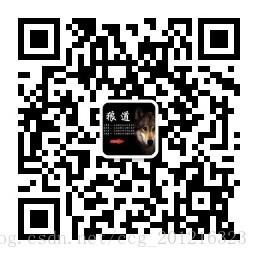














 351
351

 被折叠的 条评论
为什么被折叠?
被折叠的 条评论
为什么被折叠?








